写真の背景だけを消して年賀状をデザインしたいけど、どうやって切り抜けばいいのか悩んでいる人もいるでしょう。
実は、無料で使えるツール「デザインAC」には、自動で背景を透過してくれる機能があります。
ではどのような機能なのか、ワンクリックで切り抜ける「背景切り抜き」の使い方をご紹介しましょう。
目次
便利な AI 画像加工機能「背景切り抜き」
デザインAC の「背景切り抜き」機能は、説明が不要なほどカンタンに使えます。
AI が自動で写真素材を読み取って背景を切り抜くため、ボタンをワンクリックするだけで作業は完了します。
「背景切り抜き」の手順
「背景切り抜き」機能を使うには、まずデザイン枠内に写真素材を表示させます。
そして、その写真素材を選択した状態にすると、上部のメニューに「AI 画像加工」と表示されるので、その部分をクリックします。
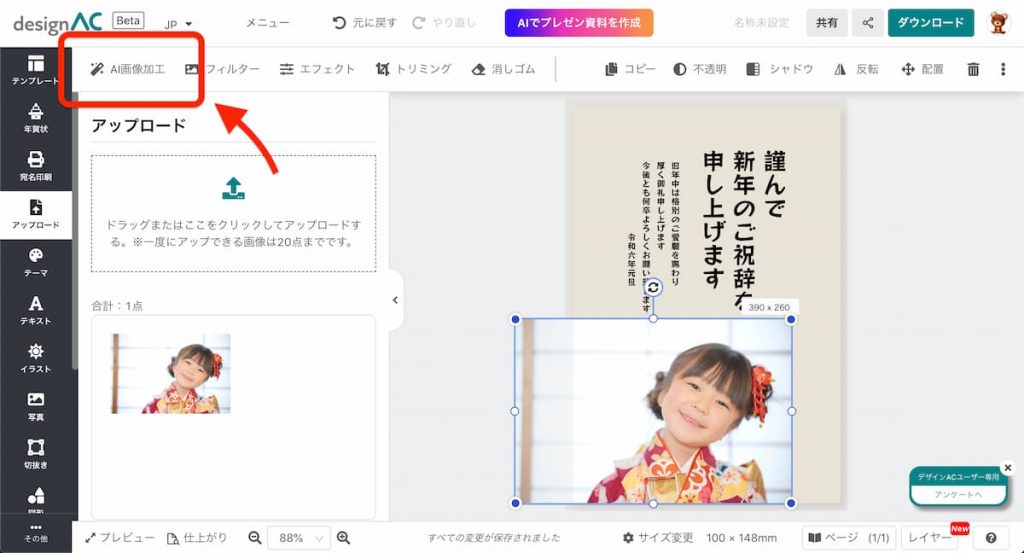
すると、利用できる AI 画像加工の一覧が表示されるので、「背景切り抜き」をクリックします。
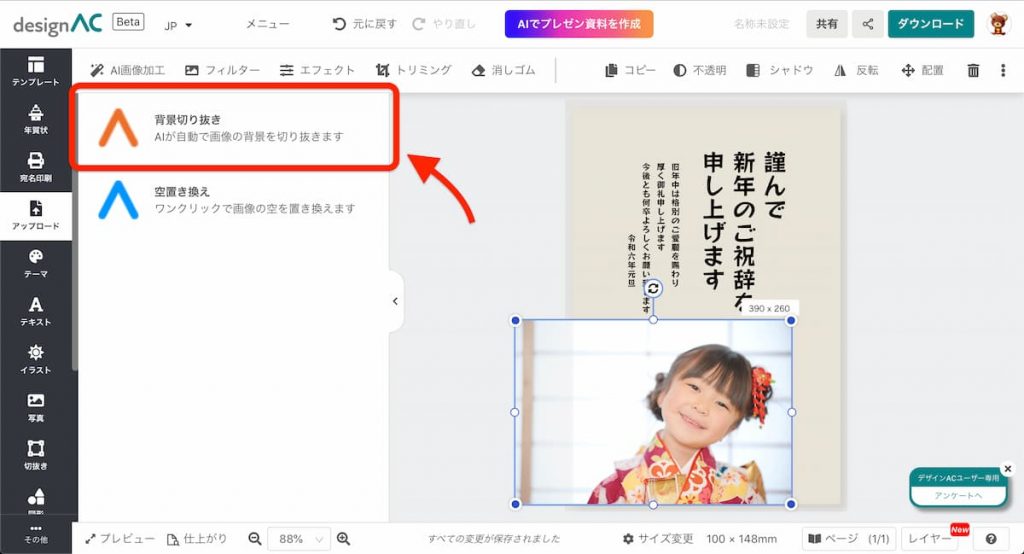
続けて次の画面で「切り抜き」というボタンを押すと、数秒で背景だけが消えて作業は完了となります。
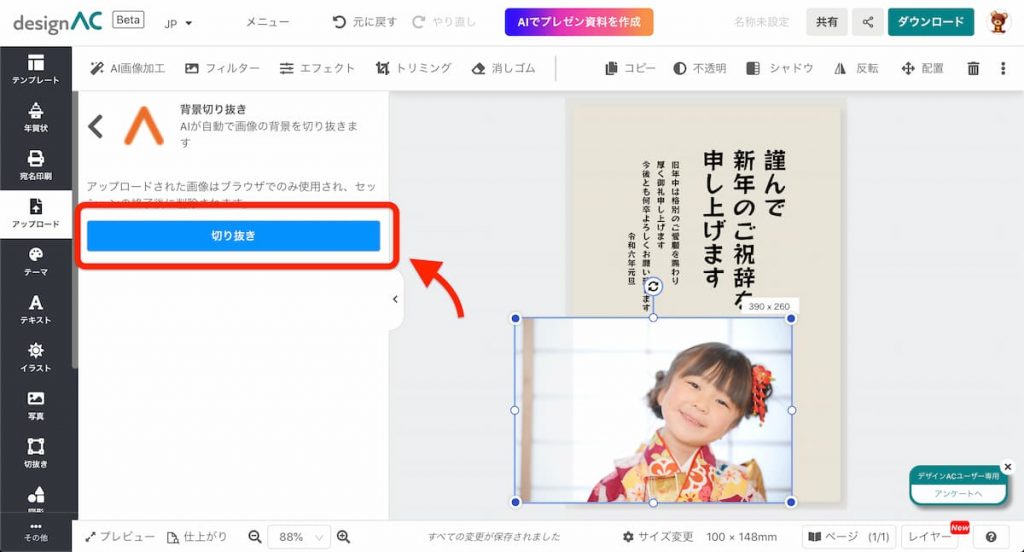
背景が消えたら、位置やサイズを微調整してデザインを完成させましょう。
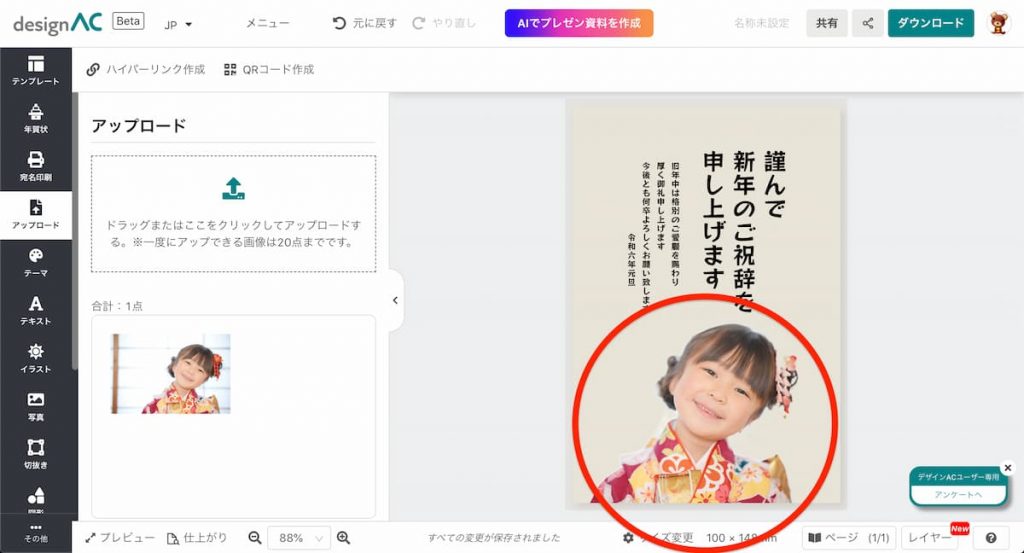
うまく背景が消せない場合の対処法
AI が自動で写真の内容を読み取って背景を消してくれますが、背景や人物が着ている服などの色によってはうまく切り抜けない場合もあります。
そんなときは、「切り抜きAC」を個別に利用するといいでしょう。
使い方はこちら↓↓↓
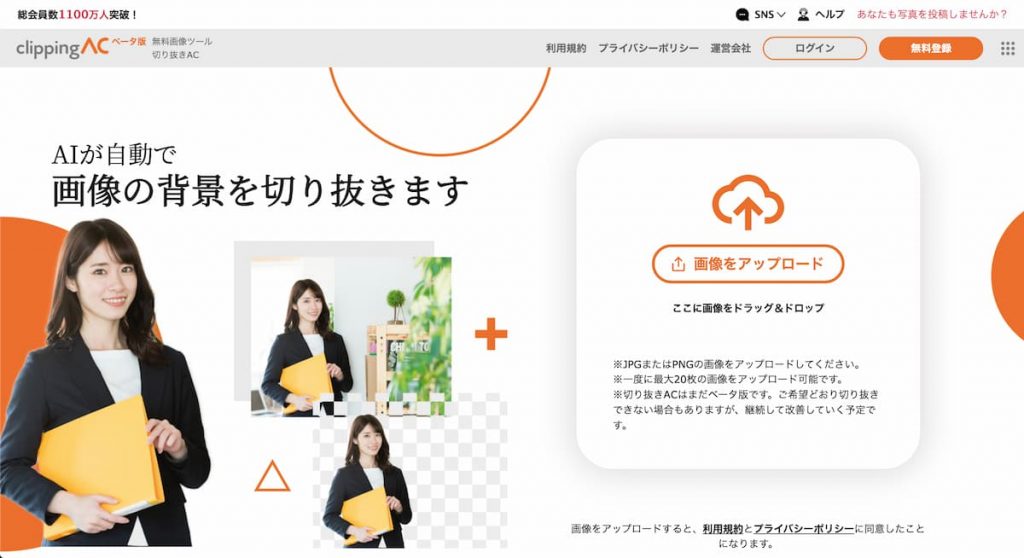
「デザインAC」ではワンクリックで背景を消す機能だけとなりますが、「切り抜きAC」では消し過ぎた部分や消して欲しい部分の微調整ができるようになっています。
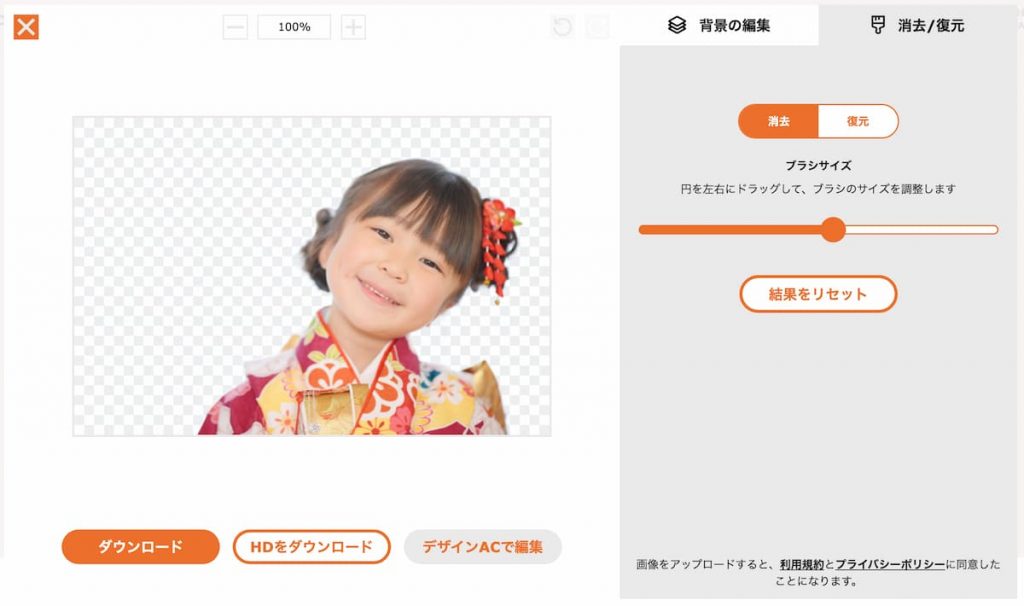
「背景切り抜き」の機能を使って年賀状を作ってみよう!
「背景切り抜き」の機能は上記で解説したように、ワンクリックで簡単に背景だけを透過できます。
そして他にも便利な機能がありますので、「デザインAC」をフル活用して年賀状を作成してみましょう。
「年賀状」用のテンプレートが豊富
「デザインAC」には、プロのデザイナーが作成した年賀状向けのテンプレートをたくさんご用意しております。
もし、どのようなデザインにすれば良いのか迷っている場合は、まずテンプレートから探してみるといいでしょう。
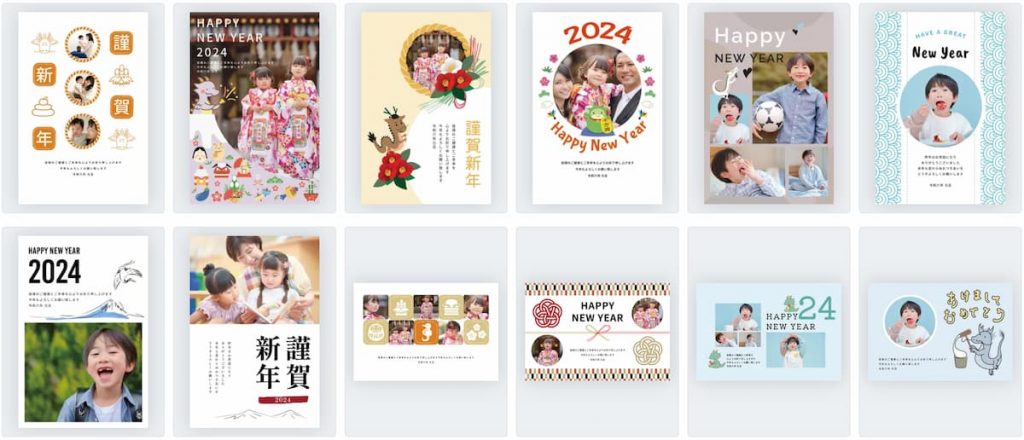
使いたいテンプレートが見つかったら、あとは「背景切り抜き」の機能を使って画像を入れたり、文字を変えたりしてみるといいでしょう。
使いたいテンプレートが見つからない時
もし気に入ったテンプレートが見つからない場合は、「イラストAC」にもイラストレーターが素材をたくさん投稿しているので、年賀状デザインを探してみてください。
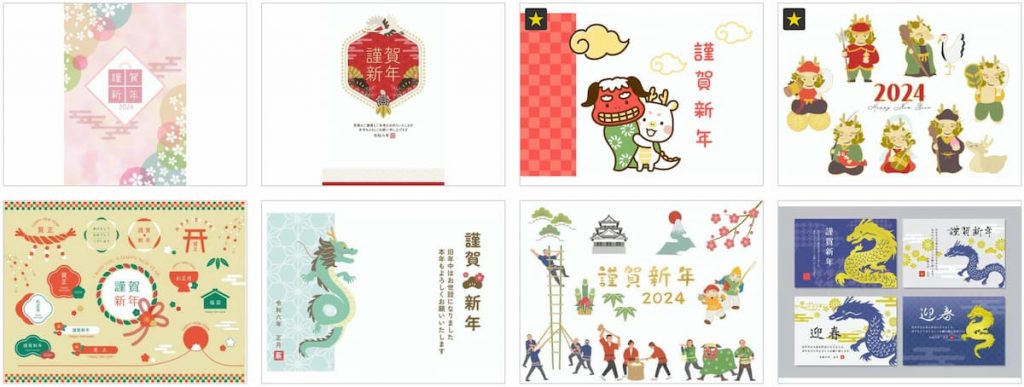
使いたいデザインが見つかった場合は、いったん「イラストAC」から画像をダウンロードし、「デザインAC」にアップロード後に画像や文字を入れてオリジナルの年賀状に仕上げてみましょう。
「デザインAC」も「イラストAC」も同じアカウントでログインできますので、気になった場合はぜひ覗いてみてください。
詳しくは、特設ページ「年賀状素材 特集ページ」をご覧ください。
住所を登録してラクラク管理
「デザインAC」には、「宛名印刷機能」があります。
そのため、年賀状を毎年送る相手の名前と住所を登録しておけば、カンタンに宛名印刷ができます。
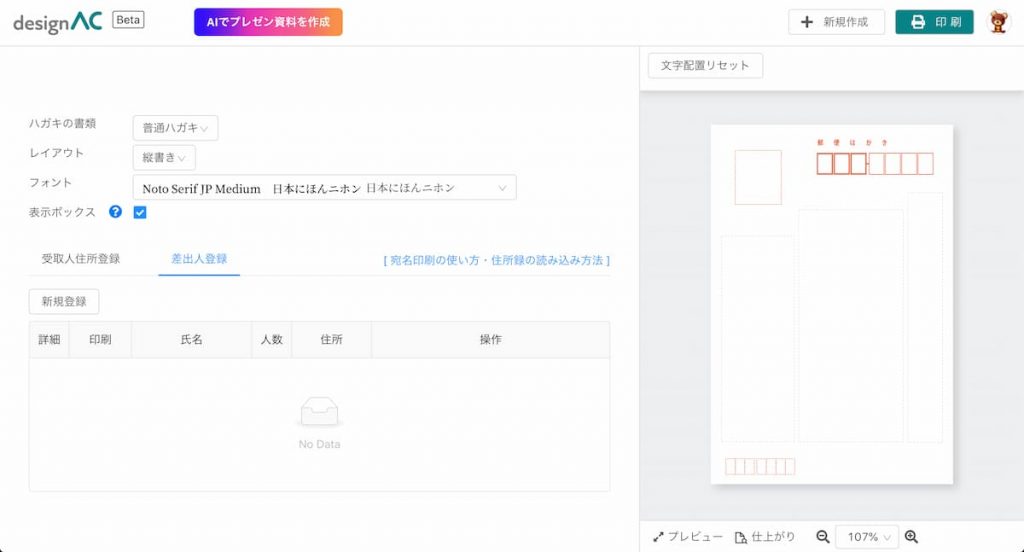
CSV で情報を一括アップロードさせることも可能ですので、エクセルや Google スプレッドシートを使って入力作業も行えます。
詳しくは、【完全無料】デザインACで、年賀状の宛名印刷をしてみよう! の記事で紹介していますので、参考にしてみてください。
プリンターがない時はコンビニを活用
プリンターを自宅にお持ちの場合は、印刷時に裏表・上下を間違えないようにして印刷をしてください。
そして、もしプリンターを持っていない場合は、お近くのコンビニを活用してみましょう。
データと年賀状を持ち込んでプリントすることも可能ですし、データだけ各サービスが対応しているネットワークプリントを利用して印刷も可能です。
画像を透過させて年賀状を作成してみよう
写真の人物だけ残して背景を透過させるのは難しそうに思うかもしれませんが、「デザインAC」の「背景切り抜き」を使えば無料で簡単に加工できます。
どれだけ簡単なのか試してみたい方は、「デザインAC」にログインして試してみてください。
もし「イラストAC」や「写真AC」といった ACワークスのサービスをご利用いただいている場合は、共通のアカウントとなっていますのですぐにログインできます。
もし初めてという方の場合は、無料登録からはじめてくださいね。
\ ログインまたは無料登録はこちら /
宛名印刷はデザインACで簡単に!
年賀状の宛名もデザインACなら手書き不要!デザインACから簡単にご自宅のプリンターで印刷ができます。
一度住所を登録すれば来年からもずっと使えてとても便利です。
使用方法をYouTubeにアップしていますので、ぜひご覧ください!

